Ser du error “Misslyckades med att hämta resource” i WordPress?
En saknad resource i WordPress kan leda till att din website beter sig illa eller ej fungerar som den ska. Denna fil kan vara vad som helst som gillar en image, andra media, JavaScript eller en CSS stylesheet.
I den här artikeln visar vi dig hur du enkelt felsöker och fixar error:et “Misslyckades med att hämta resource” i WordPress.
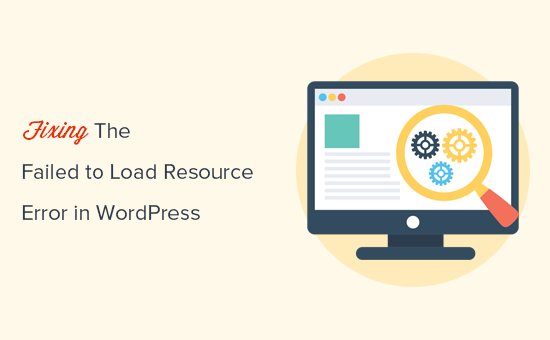
Varför uppstod error “Misslyckades med att hämta resource”?
Error “Misslyckades med att ladda resource” uppstod när WordPress inte kan ladda en fil som den ska hämta.
När WordPress genererar en page innehåller den i princip flera filer i koden, t.ex. images, skript, stylesheets med mera. Under laddningen av page hämtar användarens webbläsare dessa filer.
Mer detaljer finns i vår guide om hur WordPress fungerar bakom kulisserna.
Om webbläsaren inte kan hämta en viss fil kommer den att fortsätta att displayed the page without that file. Dessutom kommer webbläsaren att add to en notice i error-konsolen för debug ändamål.
I de flesta fall kommer du att se detta error i webbläsarens felkonsol när du använder Inspect tool.
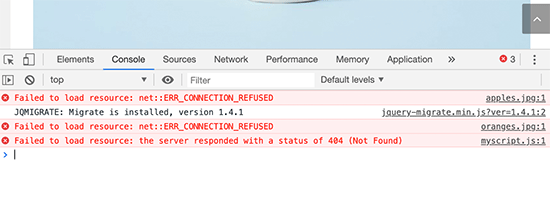
Denna resource kan vara en fil som gillar en image, JavaScript, eller CSS stylesheet. Error kan ha olika användbara meddelanden bredvid sig.
Under följer några exempel:
- Misslyckades med att hämta resource net::ERR_CONNECTION_REFUSED
- Misslyckades med att hämta resource: servern svarade med status 404 (hittades inte)
- Misslyckades med att hämta resource: servern svarade med status 500 (Internal Server Error)
- Misslyckades med att hämta resource: net::err_name_not_resolved
Även om en specifik fil inte hämtas kommer resten av din page att fortsätta att hämtas. Det kanske bara inte ser ut eller beter sig som förväntat. Det är därför du måste fixa error för att undvika oväntade issues på din WordPress website.
Med detta sagt, låt oss se hur du enkelt fixar error:en “Misslyckades med att hämta resource” i WordPress. Du kan använda dessa länkar för att hoppa till en specifik lösning:
Metod 1: Byt ut den saknade resursen
Låt oss först börja med den vanligaste och enklaste lösningen. Du måste se till att den Misslyckade resursen faktiskt finns.
Om den saknade resursen t.ex. är en image i ett av dina blogginlägg eller på en page i WordPress kan du försöka leta efter den i mediabiblioteket.
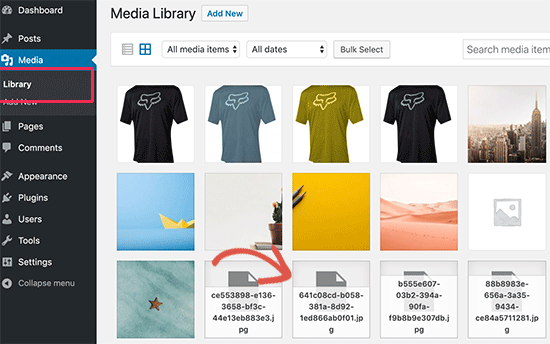
Om du kan se den i mediabiblioteket kan du försöka add to den igen genom att editera posten eller pagen. Om du inte kan se filen i mediabiblioteket, försök då att uploada den igen.
Ibland kan du se trasiga bilder eller tomma boxar i mediabiblioteket i stället för images. I så fall kan du behöva fixa filens behörigheter.
För detaljerade instruktioner, se vår tutorial om hur du fixar problem med uppladdning av image i WordPress.
Metod 2: Installera omditt WordPress Theme eller tillägg
Om den Misslyckade resursen är en WordPress plugin- eller temafil, kanske du vill överväga att installera om plugin eller tema. Om du gör detta återställs pluginet eller temat till standardinställningarna, vilket löser issues som orsakats av felkonfigurationer.
Kontrollera följande guider om du behöver hjälp med ominstallation:
- Så här avinstallerar och borttar du ett WordPress Theme (steg för steg)
- Hur man korrekt avinstallerar ett WordPress tillägg (Beginner’s Guide)
- Guide för Beginnare: Så här installerar du ett tema i WordPress
- Så här installerar du ett tillägg till WordPress – steg för steg för Beginner
Metod 3: Clear Your Cache
Ibland kan problemet med Misslyckad resource ligga i cachade filer.
Till exempel kan outdated filer som lagras i en användares webbläsares cache ibland lead till detta error. Dessa caching-filer kan vara äldre versioner av webbplatsens resurser som sedan dess har uppdaterats på din webbplats.
Genom att cleara webbläsarens cache säkerställer du att webbläsaren downloadar de senaste versionerna av resurserna, vilket kan lösa problemet med hämtar. Du kan läsa vår Step-by-Step guide om hur du clearar webbläsarens cache i alla större webbläsare för mer detaljer.
I vissa mindre vanliga fall kan issues med din website’s cache också bidra till error. Om du använder ett plugin för caching finns det en liten chans att det kan servera outdated cachelagrade versioner av resurser.
För att utesluta detta kan du överväga att cleara din website’s cache. Vår guide om hur du rensar WordPress-cache kan visa dig hur du rensar cache i ett plugin för caching, hosting provider och ett plugin för firewall.
Metod 4: Fixa inställningarna för WordPress URL
En vanlig orsak till error:en Misslyckad resource är felaktiga inställningar för URL:en i WordPress. För att fixa detta, headar du bara till Settings ” Allmänt page och letar efter alternativen “WordPress Address” och “Site Address”.
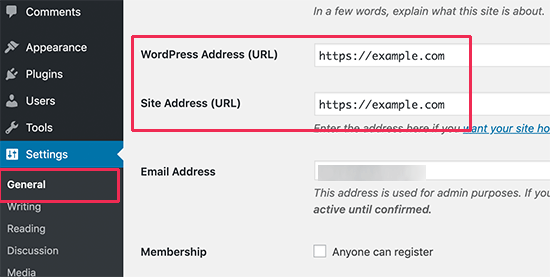
Du måste se till att båda URL:erna är korrekta och använda samma URL:er för båda alternativen.
Tänk på att WordPress behandlar www och icke-www URL:er som två olika adresser. Om du har aktiverat ett SSL-certifikat på din website ska dina URL:er börja med https istället för http.
Glöm inte att klicka på knappen “Save Changes” för att spara dina inställningar. You can now visit your website to see if the error has been resolved.
Metod 5: Kontrollera behörigheterna för din fil och mapp
Ibland går det inte att hämta filer korrekt eftersom behörigheterna för filer eller directories är felaktiga. I så fall måste du ändra dem själv med hjälp av en FTP-klient eller hosting providerns cPanel.
För mer information om hur du löser problem med fil- och mappbehörigheter, kontrollera vår artikel om hur du fixar fel i fil- och mappbehörigheter i WordPress.
Metod 6: Aktivera debug-läge
Om du har provat metoderna ovan och fortfarande stöter på error:et “Misslyckades med att hämta resource”, kan du aktivera felsökningsläget i WordPress för att få mer detaljerad information för att hitta den exakta orsaken.
Detta läge skapar loggar som registrerar error och varningar som WordPress stöter på medan din site run.
Genom att undersöka dessa loggar kan du potentiellt identifiera specifika issues relaterade till tillägg, themes eller WordPress core-funktionalitet som kan orsaka problemet med att hämta resurser.
Det är dock viktigt att obs/observera att analys av debug loggar ofta kräver viss teknisk kunskap om WordPress och PHP.
För en Step-by-Step-guide om hur du aktiverar debug-läget i WordPress, vänligen se vår omfattande guide om hur du enkelt aktiverar WordPress debug-läge.
Om du har försökt allt och error fortsätter, måste du följa vår kompletta guide för felsökning av WordPress. Den kommer att hjälpa dig att ta reda på vad som orsakar problemet och hur du fixar det.
Vanliga frågor om error “Misslyckades med att hämta resource” i WordPress
Låt oss svara på några frågor om error “Misslyckades med att hämta resource” i WordPress.
Vad betyder “Misslyckades med att hämta resource” i WordPress?
“Misslyckades med att ladda resource” i WordPress innebär att din website inte kan ladda en fil som den ska ladda. Detta kan vara en image, CSS stylesheet, JavaScript, eller mer.
Vad är orsaken till error “failed to load resource” i WordPress?
Error “Misslyckades med att hämta resurs” i WordPress orsakas vanligtvis av en saknad resurs på din site, t.ex. en image. Detta message kan också dyka upp om det finns problem med ett plugin eller ett theme eller om WordPress URL är felaktig.
Vi hoppas att den här artikeln hjälpte dig att lära dig hur du enkelt fixar error:et “Misslyckades med att hämta resource” i WordPress. Du kanske också vill bokmärka vår ultimata guide om hur du fixar de vanligaste WordPress error och kontrollera vår lista över WordPress tillägg som du måste ha för att utveckla din site.
If you liked this article, then please subscribe to our YouTube Channel for WordPress video tutorials. You can also find us on Twitter and Facebook.





Jiří Vaněk
Thank you for the article. About 4 months ago, he helped me solve the problem of one of my acquaintances. Thanks again.
WPBeginner Support
You’re welcome
Admin
jad haidar
Activating the default WordPress theme, then activating the other theme again did the trick for me. Thank you!
WPBeginner Support
You’re welcome, glad to hear our guide was helpful!
Admin
Leinner
Thanks this is very helpful!
WPBeginner Support
Glad our guide was helpful!
Admin
Martha
I have a very frustrating situation where my website loads fine for a while, then suddenly breaks and in the inspector there are many instances of
“Failed to load resource: the server responded with a status of 404.”
The strange thing is when I clear cookies it loads fine. The resources are there but it seems the cookies somehow interfere or block it from being seen.
It happens in all browsers. The website and all plugins are up to date. PHP is 7.3.
Any suggestion will be greatly appreciated.
WPBeginner Support
For a starting point, we would recommend starting by disabling your other plugins to see if this could be a plugin conflict.
Admin
J.J. Carlson
Activating the default WordPress theme, then activating the other theme again did the trick for me. Thank you!
WPBeginner Support
Glad our guide was able to help
Admin